当你在使用Word文档的时候,可能会遇到一些问题,比如当你尝试直接打开文件时,会出现“向程序发送命令时出现错误”的提示,这可能会让你很抓狂,但是不用担心,本文将为你提供一些有效的解决方案,让你在最短的时间内解决这个问题,让你可以继续使用Word文档,提高工作效率。
解决方法:
方法一:问题原因,程序的兼容性问题
1.打开你的开始菜单,找到word文件程序,如下图所示
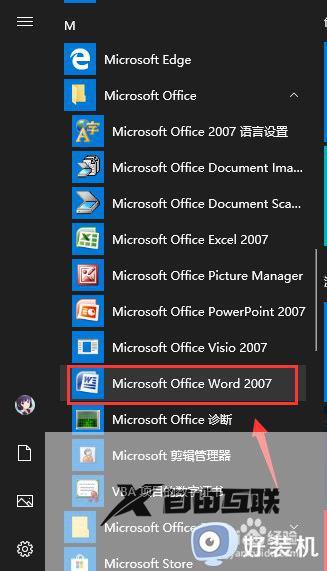
2.右键单击word选择更多--打开文件所在位置,如下图所示
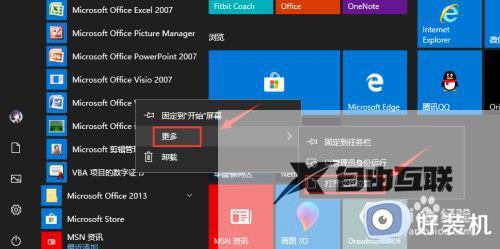
3.右键单击word快捷方式,选择属性,如下图所示
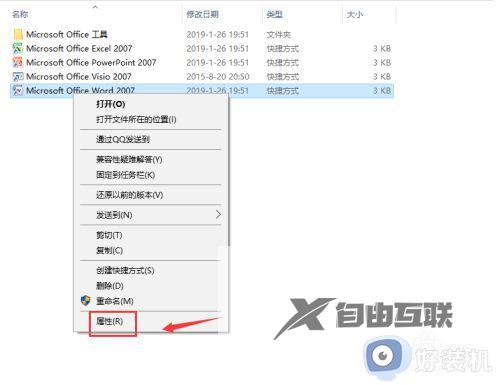
4.属性面板点击兼容性选项卡,如下图所示
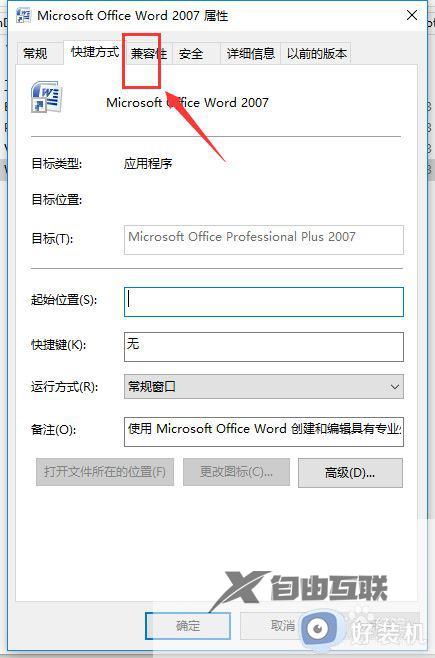
5.勾选以管理员身份运行,点击应用按钮,如下图所示
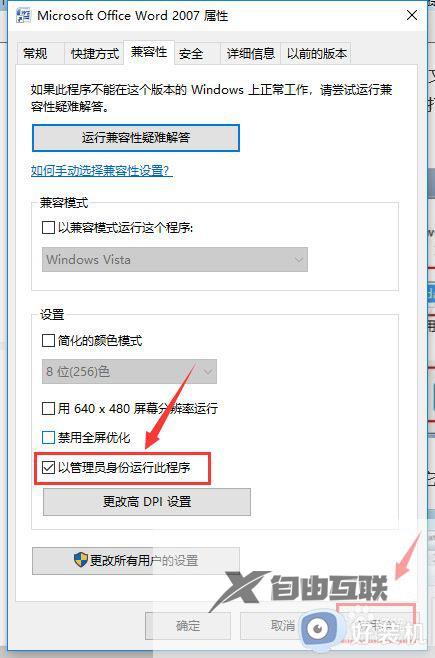
方法二:1.右键单击开始按钮,选择运行,如下图所示
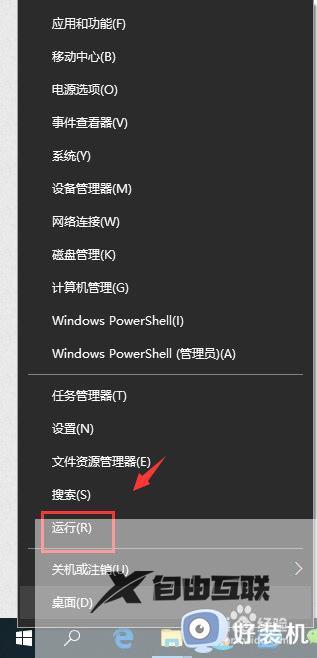
2.运行中输入%appdata%\microsoft\templates回车,如下图所示
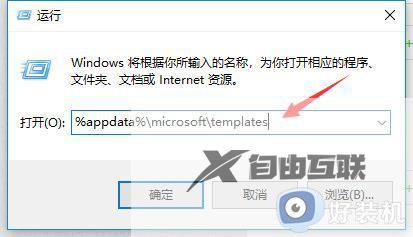
3.打开文件夹,将Normal.dotm文件删除,重启word即可,如下图所示
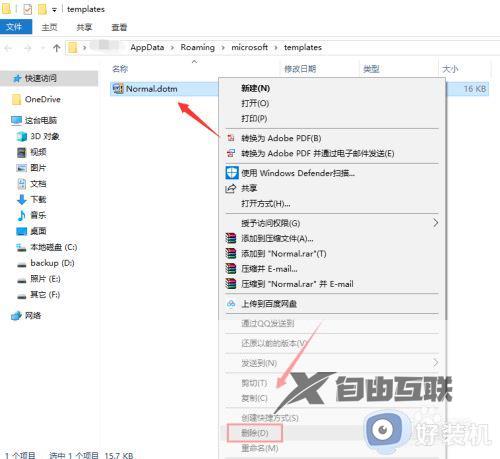
以上就是关于word直接打开文件显示向程序发送命令时出现错误解决方法的全部内容,还有不懂得用户就可以根据小编的方法来操作吧,希望能够帮助到大家。
郑重声明:本文由网友发布,不代表盛行IT的观点,版权归原作者所有,仅为传播更多信息之目的,如有侵权请联系,我们将第一时间修改或删除,多谢。